Ønsker du å spille gamle DOS-spill på Windows 10 eller 11 med 64 bits arkitektur? Da må du emulere 16 bits DOS. Jeg har testet ut to alternativer.
Du kan emulere en plattform på flere måter, det mest kjente for folk som ikke driver mye med retrospill er kanskje å bruke virtualiseringsprogrammer alla VirtualBox eller VMware. Det var også min første tanka da alt jeg har vært borti av emulering uten virtualiseringsverktøy før har vært veldig Linux-rettet.
FreeDOS i VirtualBox
Det første alternativet var det som jeg tenkte ville funke best var derfor å bruke FreeDOS virtualisert med VirtualBox.
Det var ganske enkelt å laste ned ett ferdig konfigurert FreeDOS image til VirtualBox (eller VMware om du bruker det), men å få spillene over til FreeDOS var litt mer strev. Å bruke delte mapper fungerte ikke i det hele tatt. Etterhvert fant jeg at det mest stabile alternativet var å bruke ImgBurn til å lage en ISO-fil med de spillene jeg ville spille, for så å montere ISO-filen som en CDROM.
Så langt er alt vel, jeg fikk aksessert CDROM’en med spillene på, skalert opp skjermbildet og startet spillene… men; Ingen lyd! Etter endel søking på nett fant jeg ut at FreeDOS og lyd i VirtualBox ser ut til å være tilnærmet umulig å få til om du har spill som ikke støtter Soundblaster 16 (eneste lydkortet VirtualBox vil emulere).
DOSBox på Windows
Jeg visste jo at DOSBox fantes og kunne brukes til å emulere DOS på Linux, men i min enfoldighet hadde jeg alltid trodd at DOSBox kun var for Linux. Det er det ikke! DOSBox finnes også for Mac og Windows og en haug med andre operativsystemer.
Så jeg lastet ned, installerte og voila; DOSBox kjører helt feilfritt på Windows 11.
Nå kan du selvfølgelig laste ned en av de mange skallene man kan kjøre oppå DOSBox for å slippe å knote på kommandolinjen. Jeg har ikke gjort det, for noe av sjarmen er jo å starte spillene på gamlemåten.
Montering av stasjoner
Du kan montere mapper på din Windowsmaskin som stasjoner i DOSBox. Dette gjør du enten via kommandolinjen, eller du kan gjøre det litt mer elegant og sette det opp i conf-fila så det settes opp automatisk hver gang du kjører DOSBox.
Du kan enten lete opp fila manuelt, eller starte DOSBox x.x Options fra Startmenyen:
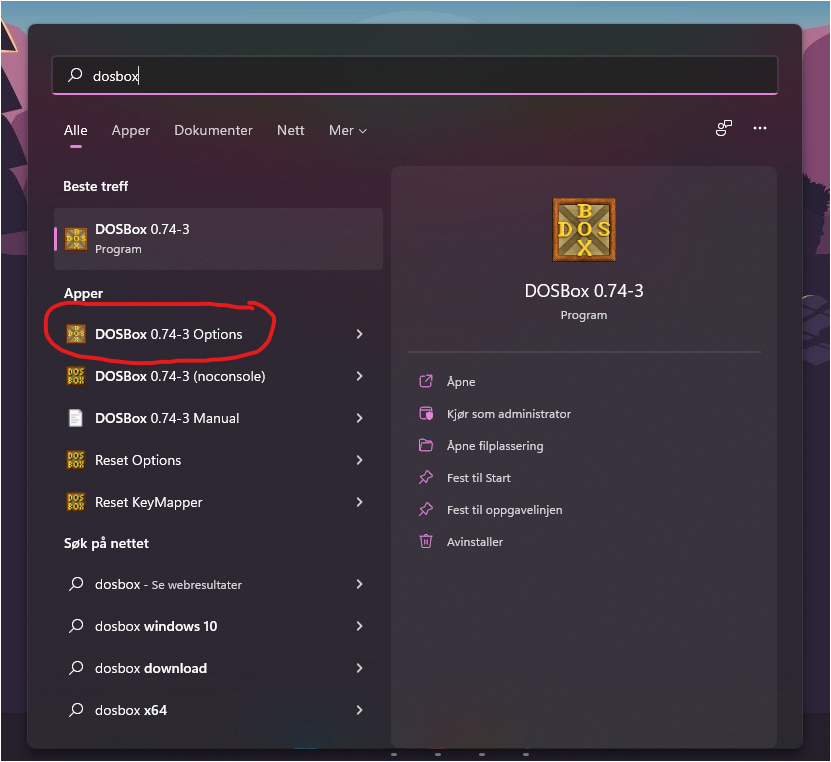
Da får du opp conf-filen i notisblokka til Windows, legg til en kommando for hver stasjon du vil montere nederst i filen. Jeg har lagt alle mine gamle DOS-spill i mappen E:\DOS, så det er mappen jeg vil montere som C:\ i DOSBox:

Da er det bare å gå til mappen med spillet du vil spille og starte det opp. Husk at i gode gamle DOS, så måtte mappe og filnavn være 8 tegn eller mindre.
Så synes du kanskje at et 320×200 piksler stort vindu blir litt lite å spille med på en moderne skjerm. Det kan løses på flere måter, jeg velger bare den enkleste; ALT+Enter for fullskjerm.
Finne gamle spill
I eksempelet mitt over spiller jeg Street Rod II. Begge Street Rod spillene var to av mine absolutte favoritter i DOS-perioden. Spillene er idag gratis å laste ned fra Street Rod Online.
Mange av de gamle DOS-klassikerne har blitt såkalt «Abandonware» hvor rettighetshaveren enten ikke eksisterer lenger, eller de har frasagt seg rettighetene. Ett sted å lete etter gode gamle klassikere kan for eksempel være AbandonwareDOS.com.
